Sony VGN-CR31Z User Manual [ru]
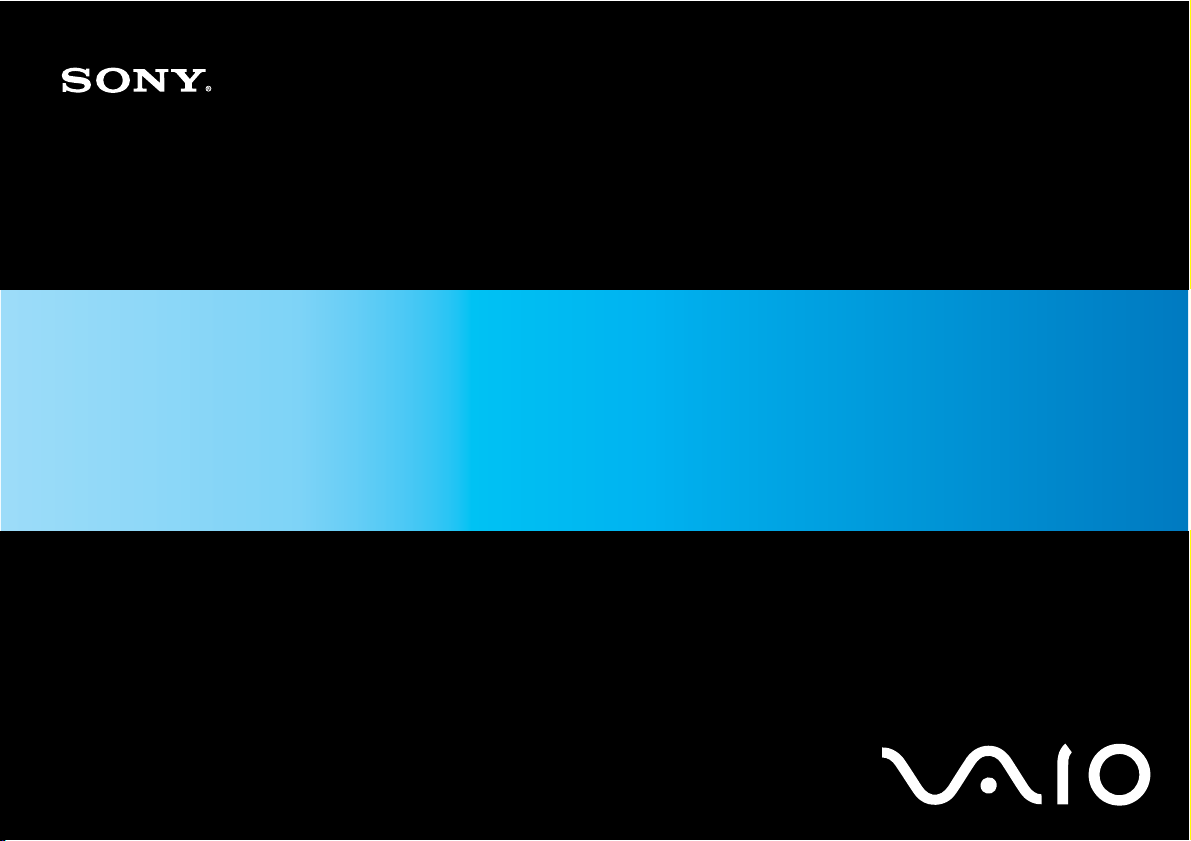
Руководство пользователя
Персональный компьютер
Серия VGN-CR
N
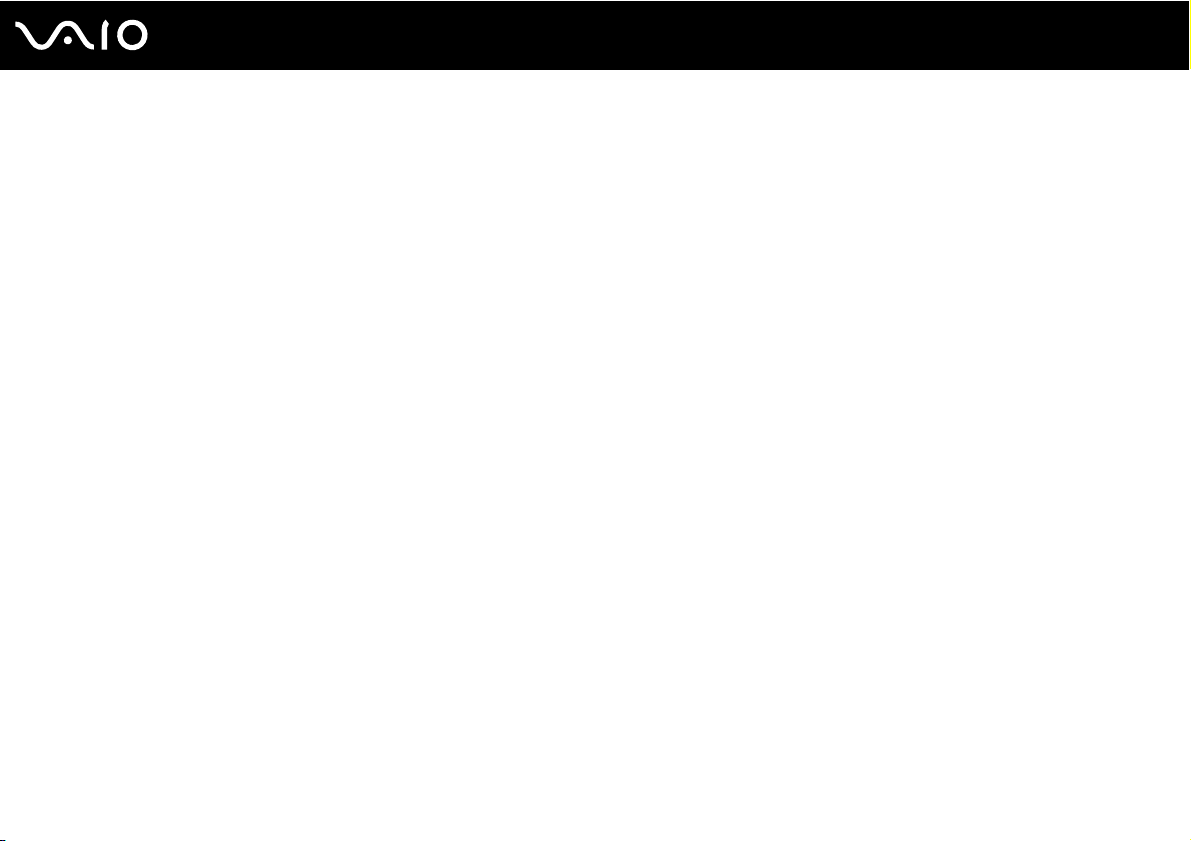
Содержание
Подготовка к использованию .........................................................................................................................................6
Уведомление ..............................................................................................................................................................7
Документация.............................................................................................................................................................8
Требования эргономики ..........................................................................................................................................12
Начало работы ...............................................................................................................................................................14
Расположение органов управления и портов .......................................................................................................15
Индикаторы..............................................................................................................................................................21
Подключение источника питания ..........................................................................................................................23
Использование аккумулятора ................................................................................................................................24
Безопасное выключение компьютера...................................................................................................................30
Использование компьютера VAIO................................................................................................................................31
Использование клавиатуры....................................................................................................................................32
Использование сенсорной панели .........................................................................................................................34
Использование кнопок специальных функций .....................................................................................................35
Использование встроенной камеры MOTION EYE...............................................................................................37
Использование дисковода компакт-дисков .........................................................................................................40
Использование модуля ExpressCard......................................................................................................................49
Использование карт памяти Memory Stick ............................................................................................................53
Использование других карт памяти .......................................................................................................................59
Использование сети Интернет ...............................................................................................................................62
Использование беспроводной локальной сети (WLAN).......................................................................................63
Использование функции Bluetooth .........................................................................................................................70
2
nN

3
nN
Использование периферийных устройств...................................................................................................................77
Подсоединение внешних громкоговорителей.......................................................................................................78
Подсоединение внешнего монитора......................................................................................................................79
Выбор режимов отображения ................................................................................................................................83
Использование функции “Несколько мониторов”................................................................................................85
Подсоединение внешнего микрофона...................................................................................................................87
Подсоединение USB-устройства............................................................................................................................88
Подсоединение принтера .......................................................................................................................................91
Подсоединение устройства i.LINK .........................................................................................................................92
Подсоединение к локальной сети..........................................................................................................................94
Индивидуальная настройка компьютера VAIO...........................................................................................................95
Установка пароля ....................................................................................................................................................96
Аутентификация по отпечаткам пальцев ...........................................................................................................103
Настройка компьютера с помощью программы VAIO Control Center................................................................111
Энергосберегающие режимы ...............................................................................................................................113
Управление питанием с помощью программы VAIO Power Management .........................................................118
Настройка конфигурации модема........................................................................................................................120
Модернизация компьютера VAIO ...............................................................................................................................122
Добавление и извлечение модулей памяти ........................................................................................................123
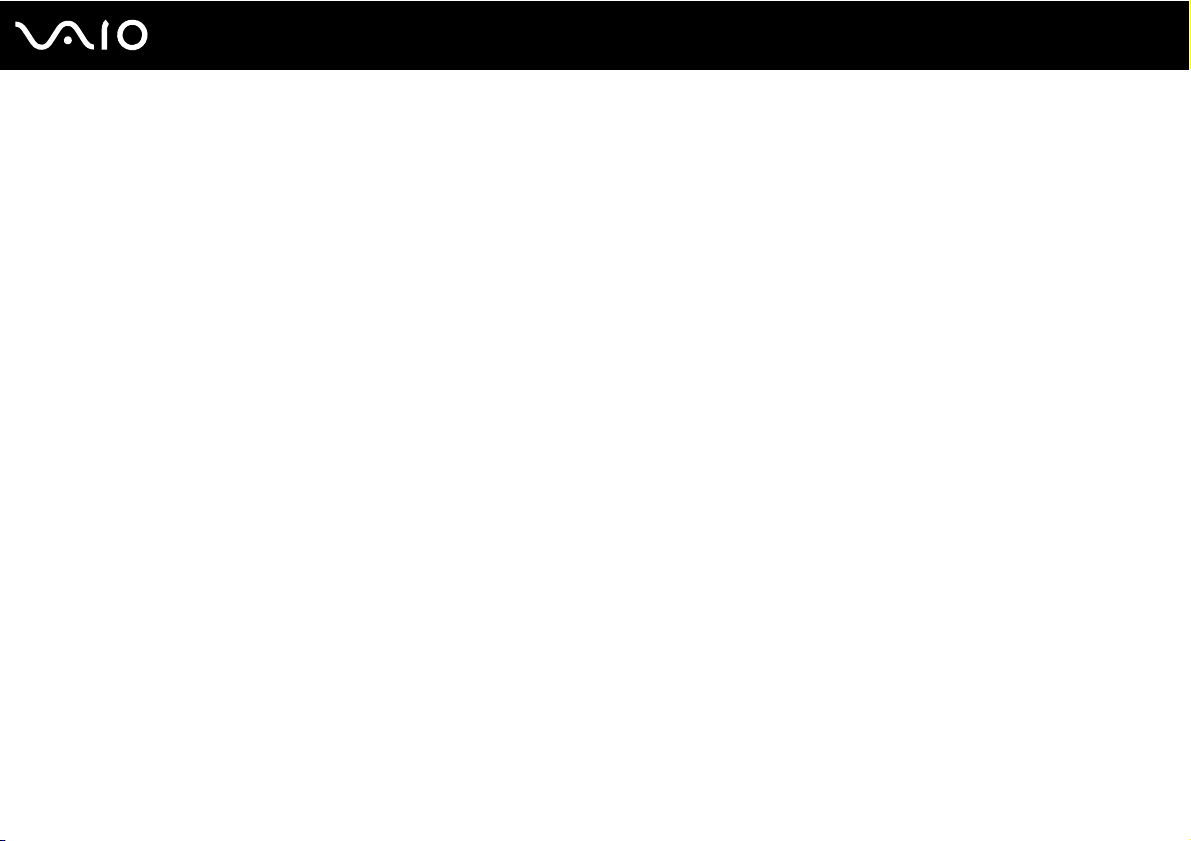
4
nN
Меры предосторожности ............................................................................................................................................131
При работе с ЖК-дисплеем ..................................................................................................................................132
При использовании источника питания...............................................................................................................133
При работе с компьютером...................................................................................................................................134
При использовании встроенной камеры MOTION EYE......................................................................................136
При работе с дискетами........................................................................................................................................137
При работе с компакт-дисками ............................................................................................................................138
При использовании аккумулятора .......................................................................................................................139
При использовании наушников ............................................................................................................................140
При работе с картами памяти Memory Stick........................................................................................................141
При работе с жестким диском..............................................................................................................................142
Модернизация компьютера ..................................................................................................................................143
Устранение неполадок ................................................................................................................................................144
Компьютер..............................................................................................................................................................145
Безопасность системы ..........................................................................................................................................153
Аккумулятор...........................................................................................................................................................154
Встроенная камера MOTION EYE ........................................................................................................................156
Интернет.................................................................................................................................................................159
Работа в сети .........................................................................................................................................................161
Технология Bluetooth .............................................................................................................................................165
Оптические диски..................................................................................................................................................171
Дисплей...................................................................................................................................................................175
Печать .....................................................................................................................................................................181
Микрофон ...............................................................................................................................................................182
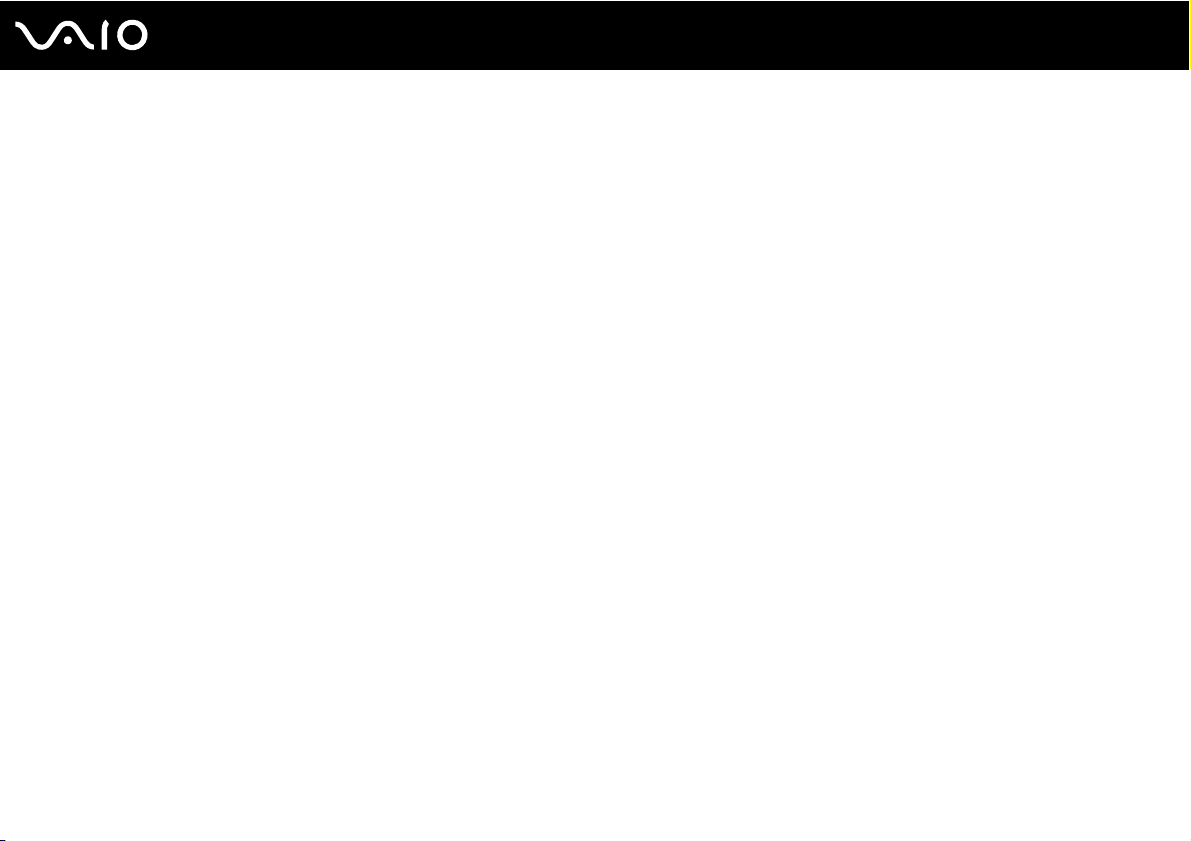
5
nN
Мышь.......................................................................................................................................................................183
Громкоговорители..................................................................................................................................................184
Сенсорная панель..................................................................................................................................................185
Клавиатура .............................................................................................................................................................186
Гибкие диски ..........................................................................................................................................................187
Аудио/видео ...........................................................................................................................................................188
Карта памяти Memory Stick ...................................................................................................................................189
Периферийные устройства ...................................................................................................................................191
Техническая поддержка .............................................................................................................................................192
Информация о технической поддержке Sony ....................................................................................................192
Электронная поддержка ......................................................................................................................................193
Торговые марки .....................................................................................................................................................195
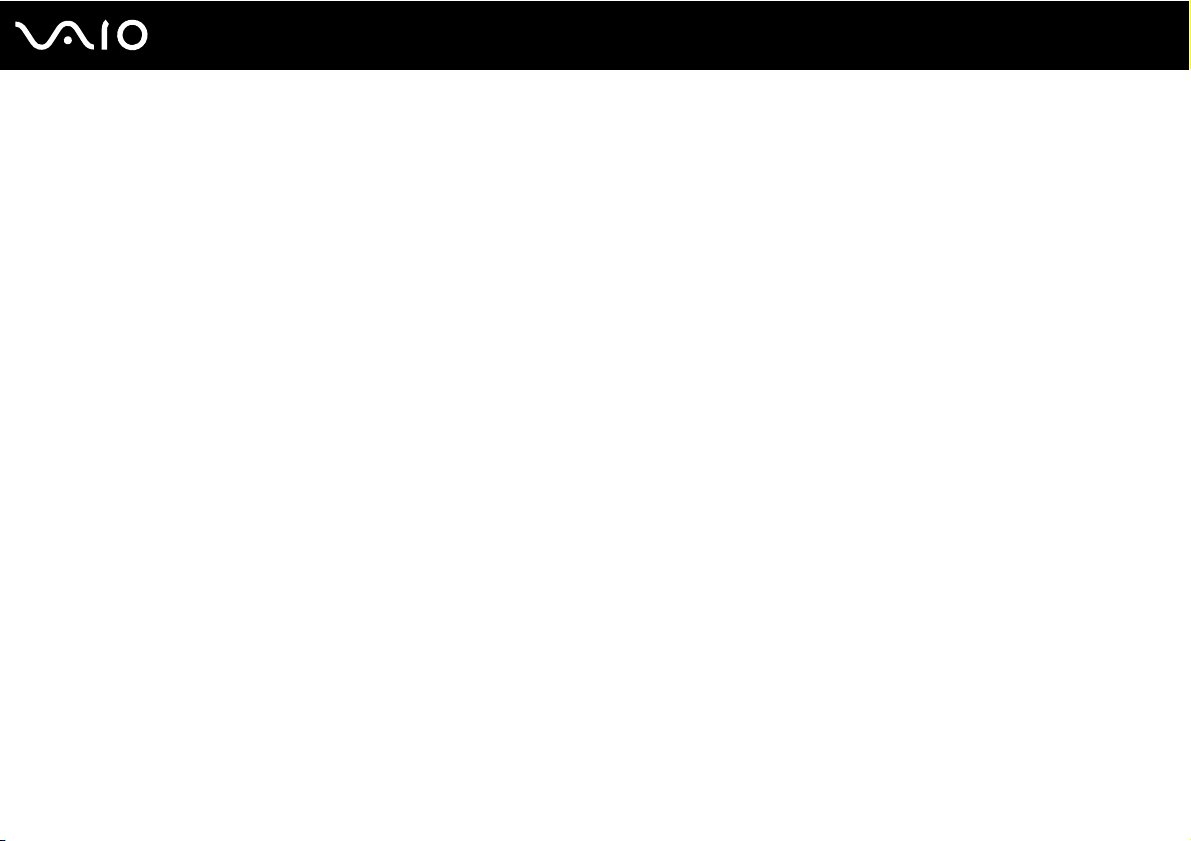
6
nN
Подготовка к использованию
Подготовка к использованию
Поздравляем с приобретением компьютера Sony VAIO®! Добро пожаловать в интерактивное “Руководство
пользователя”. Sony Corporation создает современные персональные вычислительные системы, которые объединяют
в себе передовые технологии в области аудио- и видеозаписи, вычислительной техники и коммуникаций.
!
Внешний вид конкретного компьютера может несколько отличаться от изображений, приведенных в данном руководстве.
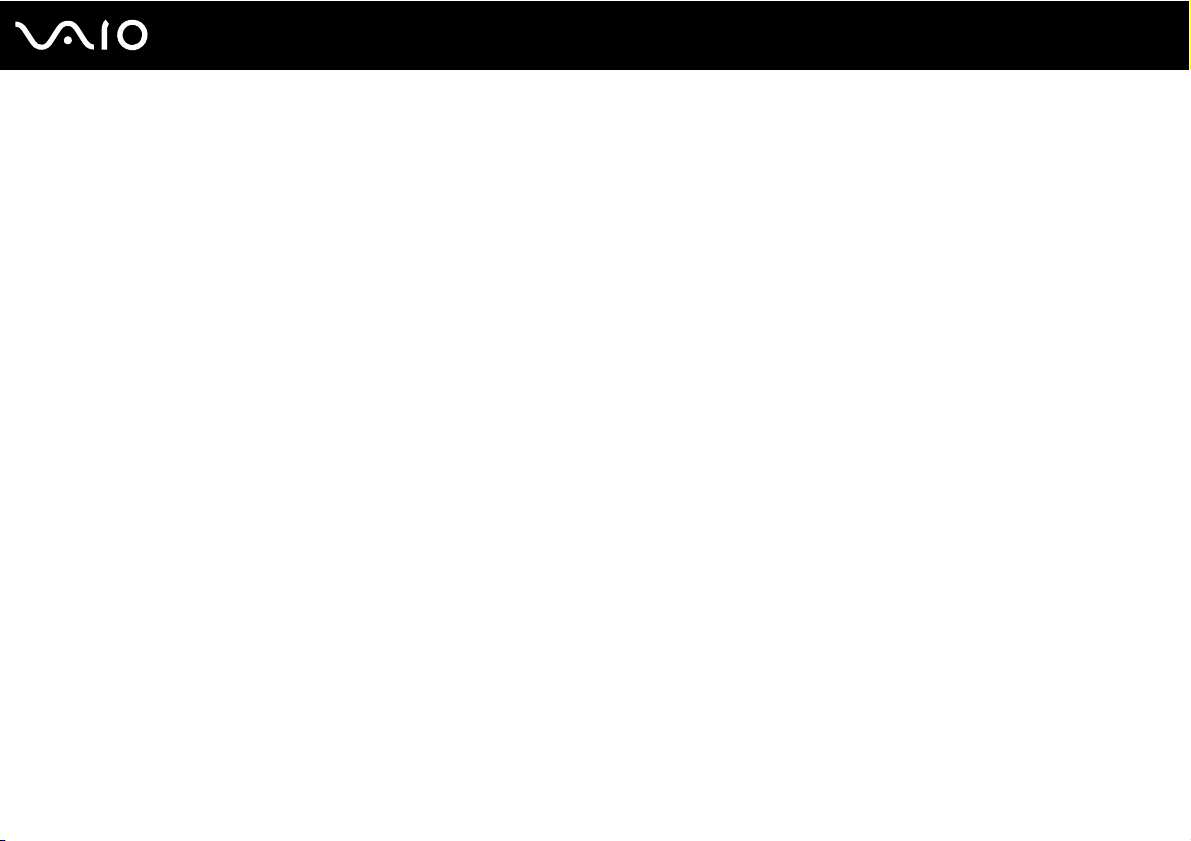
7
nN
Подготовка к использованию
Уведомление
© 2008 Sony Corporation. С сохранением всех прав.
Воспроизведение, перевод и преобразование в любую доступную для аппаратного считывания форму настоящего
руководства и упомянутого в нем программного обеспечения (как полностью, так и частично) без предварительного
письменного разрешения запрещается.
Корпорация Sony Corporation не дает никаких гарантий в отношении настоящего руководства, программного
обеспечения и иной информации, содержащейся в данном документе, и настоящим явно отказывается от каких-либо
подразумеваемых гарантийных обязательств, гарантий коммерческой пригодности или соответствия каким-либо
конкретным целям для данного руководства, программного обеспечения и прочей информации. Ни при каких
обстоятельствах корпорация Sony Corporation не несет ответственности за случайный, воспоследовавший и иной
ущерб, вызванный правонарушением, контрактом или иной причиной и возникший в результате использования или
связанный с использованием настоящего руководства, программного обеспечения и прочей информации, содержащейся
в этом документе, или проистекающий из использования таковой.
В настоящем руководстве символы ™ или ® не указаны.
Корпорация Sony Corporation оставляет за собой право на любые изменения настоящего руководства и содержащейся
в нем информации в любое время без уведомления. Использование программного обеспечения, рассматриваемого
в руководстве, регламентируется условиями отдельного лицензионного пользовательского соглашения.
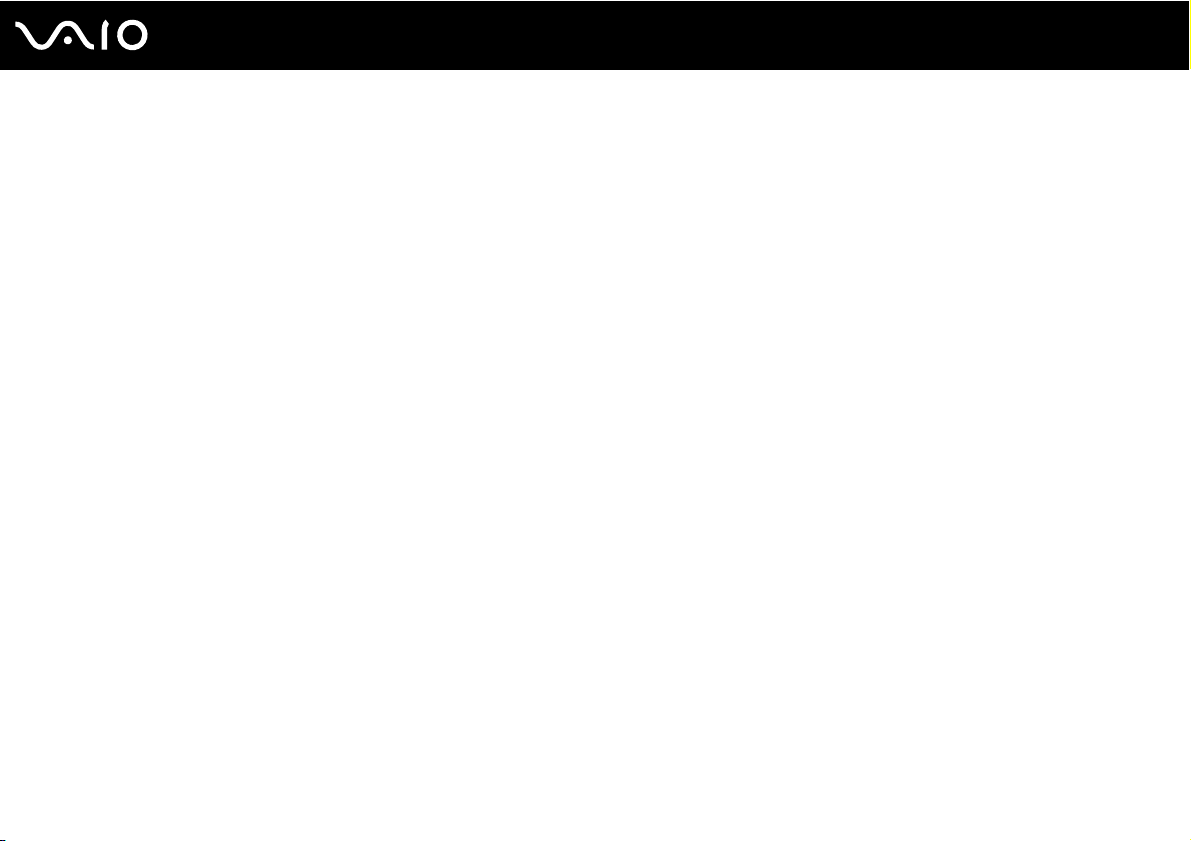
8
nN
Подготовка к использованию
Документация
Документация для данного компьютера VAIO содержит печатные документы и электронные руководства пользователя.
Печатная документация
❑ Краткое руководство – содержит инструкции по распаковке компьютера VAIO и последующим процедурам для
его запуска.
❑ Руководство по устранению неисправностей и восстановлению системы – содержит инструкции по устранению
часто встречающихся неполадок в работе компьютера, созданию резервной копии данных и восстановлению
системы компьютера, а также ссылки на источники дополнительной информации.
❑ Instant Mode – руководство по использованию режима Instant Mode.
❑ Правила эксплуатации, Гарантия, Лицензионное соглашение с конечным пользователем и информация о
службе поддержки – содержит условия Гарантии Sony, а также следующую информацию: правила по технике
безопасности, правила эксплуатации модема, правила эксплуатации беспроводной сети, правила эксплуатации
беспроводной глобальной сети, правила эксплуатации Bluetooth, соглашение с конечным пользователем и
информацию о службе поддержки.
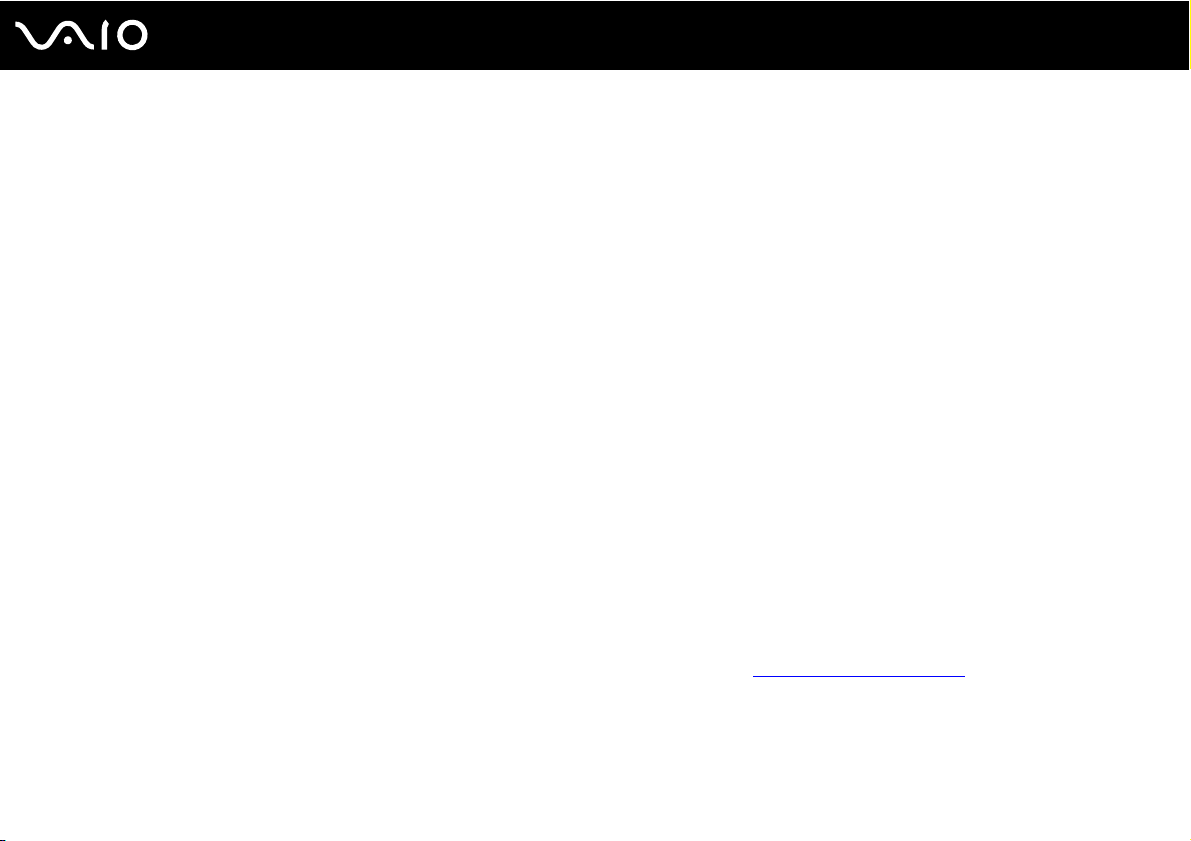
9
nN
Подготовка к использованию
Электронная документация
❑ Руководство пользователя (настоящее руководство) – описание функций компьютера. В нем также содержится
информация о программах, поставляемых вместе с компьютером, и информация об устранении наиболее
распространенных неполадок. Руководство пользователя представлено в формате PDF, удобном для просмотра
и печати.
Для просмотра настоящего электронного руководства выполните следующие действия:
1 Дважды щелкните на значке VAIO User Guide на рабочем столе.
2 Выберите папку, соответствующую требуемому языку.
3 Выберите руководство, которое требуется просмотреть.
Руководства пользователя можно найти вручную; для этого следует выбрать
папку для требуемого языка.
Для перехода к web-узлам путем выбора приведенных в этом руководстве адресов URL, начинающихся с http://, необходимо предварительно подключить
компьютер к сети Интернет.
❑ Спецификации – раздел спецификаций интерактивной документации содержит описание конфигурации
аппаратного и программного обеспечения компьютера VAIO.
Для перехода в раздел спецификаций выполните следующие действия:
1 Установите соединение с сетью Интернет.
2 Перейдите на web-узел интерактивной поддержки Sony по адресу http://www.vaio-link.com
Компьютер
>
VAI O ( C :)
(диск C) >
Documentation
>
Documentation
.
и открыть
В комплекте может быть отдельный диск с документацией на прилагаемые аксессуары.
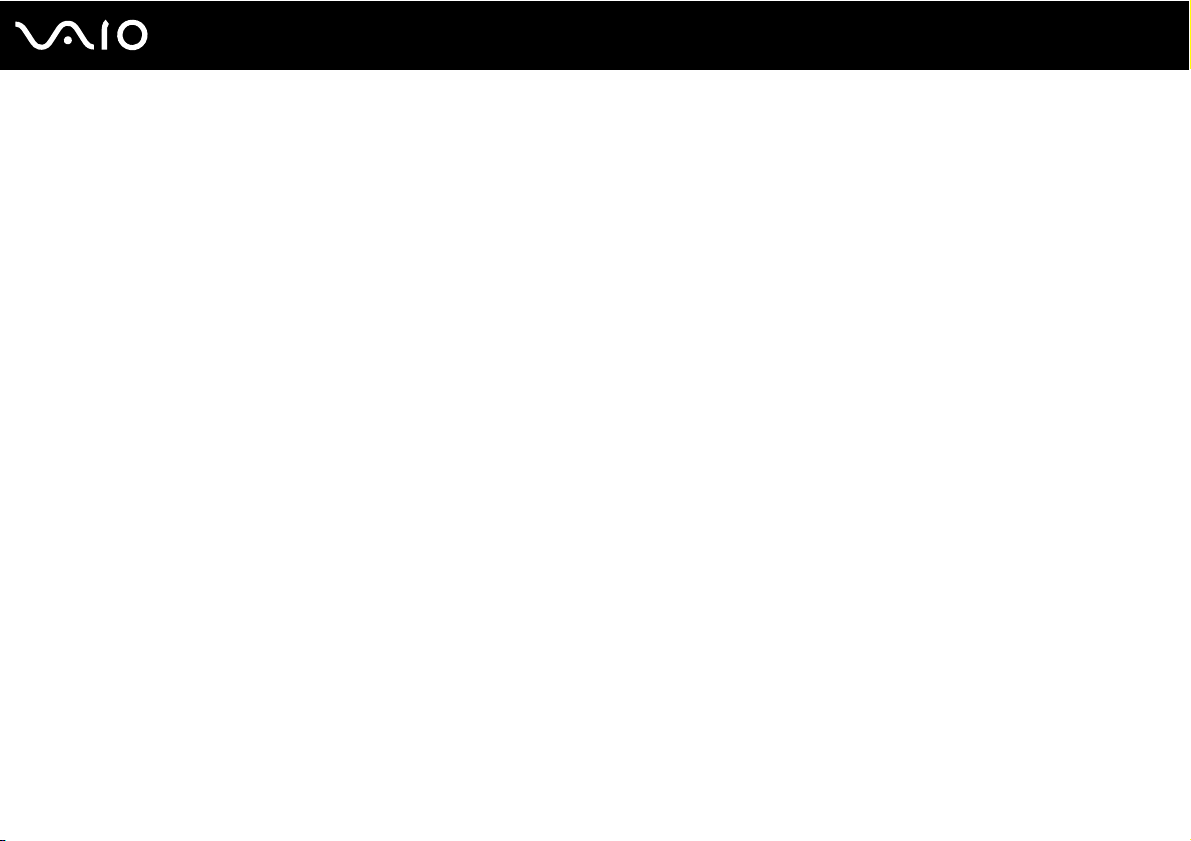
Подготовка к использованию
My Club VAIO
Содержимое портала My Club VAIO
❑ Accessories
Требуется расширить возможности компьютера? Нажмите кнопку мыши на этом значке для просмотра информации
о совместимых дополнительных устройствах.
❑ Software
Требуются новые возможности? Нажмите кнопку мыши на этом значке для обзора программного обеспечения
и ознакомления с возможностями обновления.
❑ Wallpapers
Нажмите кнопку мыши на этом значке для просмотра информации о наиболее популярных фоновых рисунках
Sony и Club VAIO.
❑ Links
Нажмите кнопку мыши на этом значке для просмотра информации о наиболее популярных web-узлах Sony и
Club VAIO.
10
nN

11
nN
Подготовка к использованию
Справка и поддержка Windows
Справка и поддержка Windows – это обширный ресурс, в котором представлены практические советы, учебные
пособия и демонстрационные ролики для обучения работе с компьютером.
Для просмотра справочных ресурсов Windows (включая ресурсы в сети Интернет) пользуйтесь функцией поиска,
указателем и содержанием.
Для доступа к разделу Справка и поддержка Windows нажмите кнопку Пуск и выберите Справка и поддержка.
Другой способ перехода к разделу Справка и поддержка Windows: нажмите клавишу Microsoft Windows и,
удерживая ее нажатой, нажмите клавишу F1.
Другие источники информации
❑ Сведения о функциях и устранении неполадок при работе с различными приложениями можно найти в файлах
интерактивной справки этих приложений.
❑ На web-узле по адресу http://www.club-vaio.com
обеспечению VAIO.
представлены интерактивные учебные пособия по программному
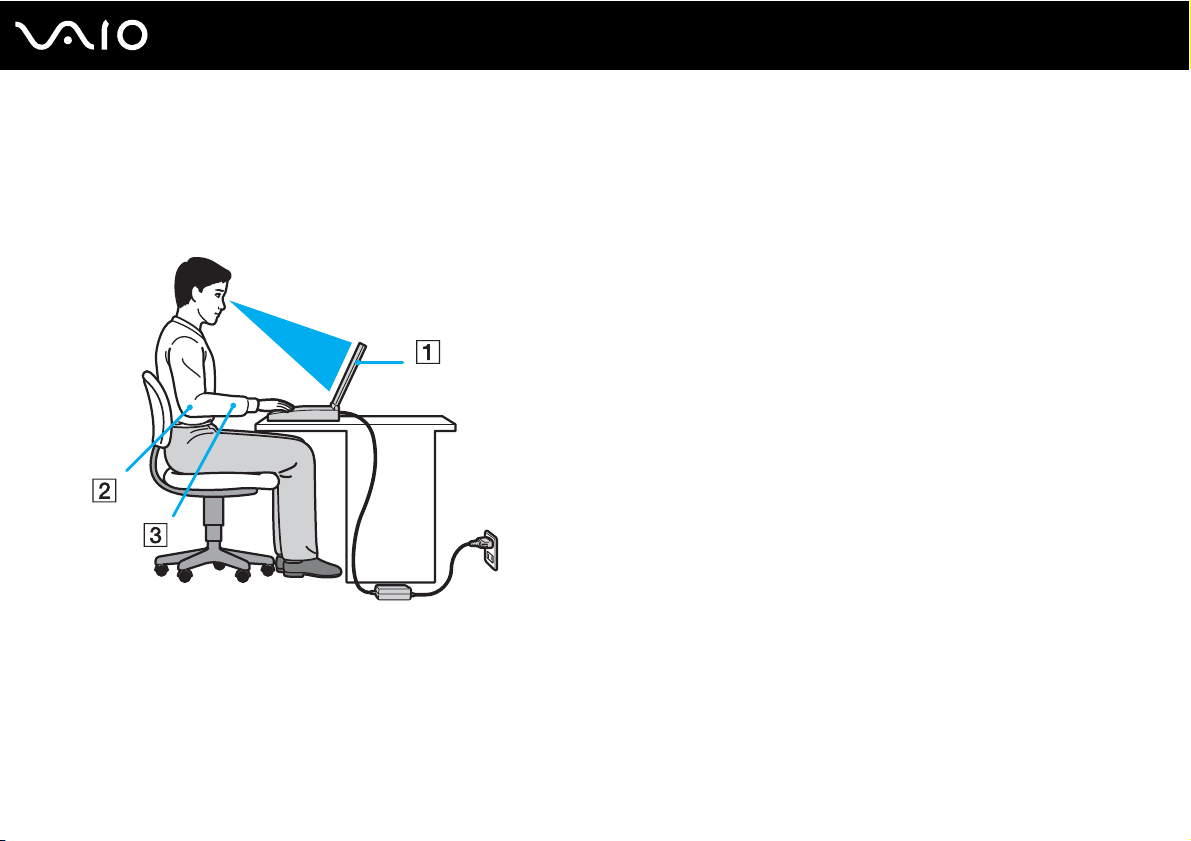
12
nN
Подготовка к использованию
Требования эргономики
Данный компьютер является портативным устройством, которое применяется в различных условиях. По возможности
постарайтесь учитывать приведенные ниже рекомендации по эргономике как при работе в стационарных условиях,
так и при использовании компьютера как портативного устройства:
❑ Расположение компьютера – располагайте компьютер непосредственно перед собой (1). При использовании
клавиатуры, сенсорной панели или внешней мыши держите локти горизонтально (2), а запястья – свободно,
в удобном положении (3). Расправьте плечи в естественном положении. Делайте перерывы в работе на компьютере.
Продолжительная работа на компьютере может вызвать перенапряжение глаз, мышц или сухожилий.
❑ Рабочее место и поза – подберите стул с удобной спинкой. Отрегулируйте стул так, чтобы ступни стояли ровно
на полу. Комфортное расположение ступней позволит вам чувствовать себя удобнее. Сидите прямо, свободно,
не сутультесь и не отклоняйтесь далеко назад.
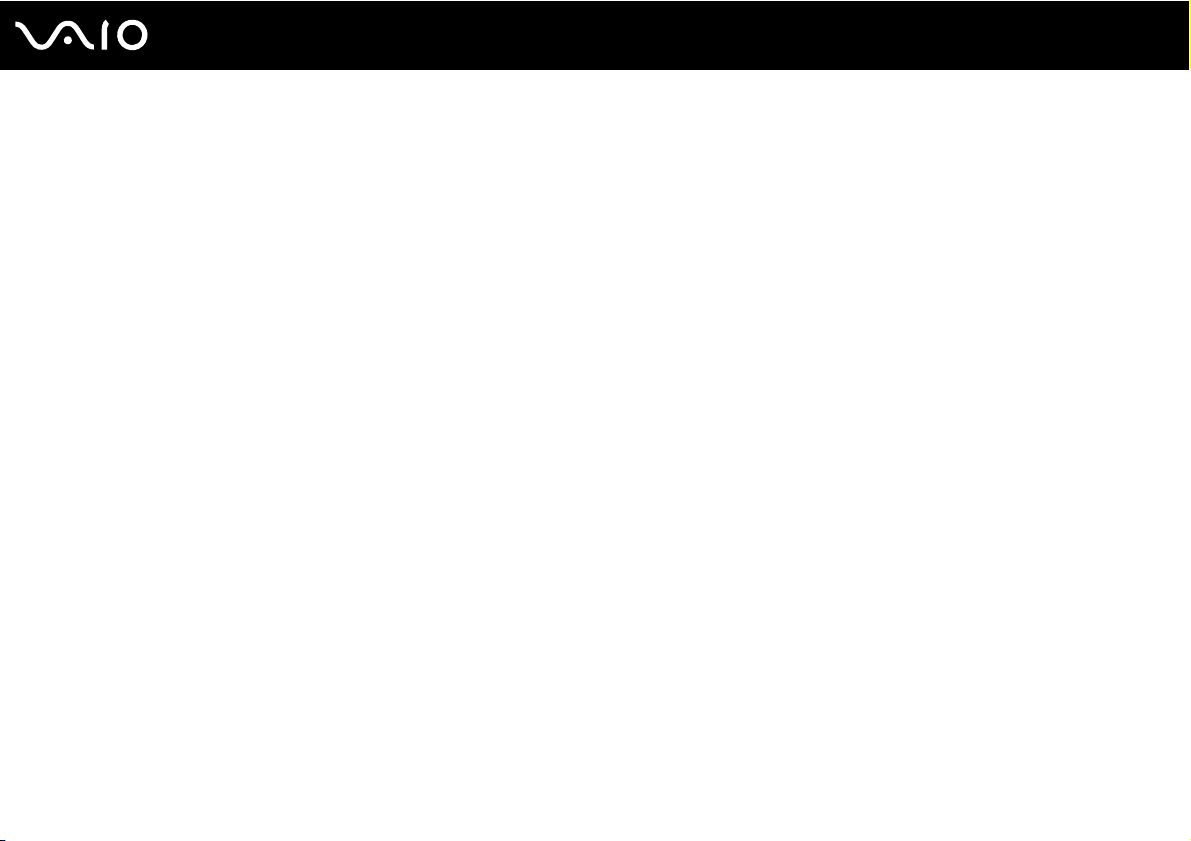
13
nN
Подготовка к использованию
❑ Угол обзора экрана компьютера – наклоняя экран, подберите оптимальный угол. Правильно отрегулировав
наклон экрана, можно снизить напряжение глаз и физическое утомление. Отрегулируйте также яркость экрана.
❑ Освещение – расположите компьютер таким образом, чтобы окна и источники искусственного освещения не
создавали бликов и не отражались на экране. Пользуйтесь источниками рассеянного света, чтобы избежать
ярких пятен на экране. Правильное освещение создает ощущение комфорта и способствует эффективной
работе.
❑ Расположение внешнего монитора – при использовании внешнего монитора установите его на расстоянии,
обеспечивающем комфортную работу. Сидя перед монитором, убедитесь в том, что экран находится на уровне
глаз или несколько ниже.
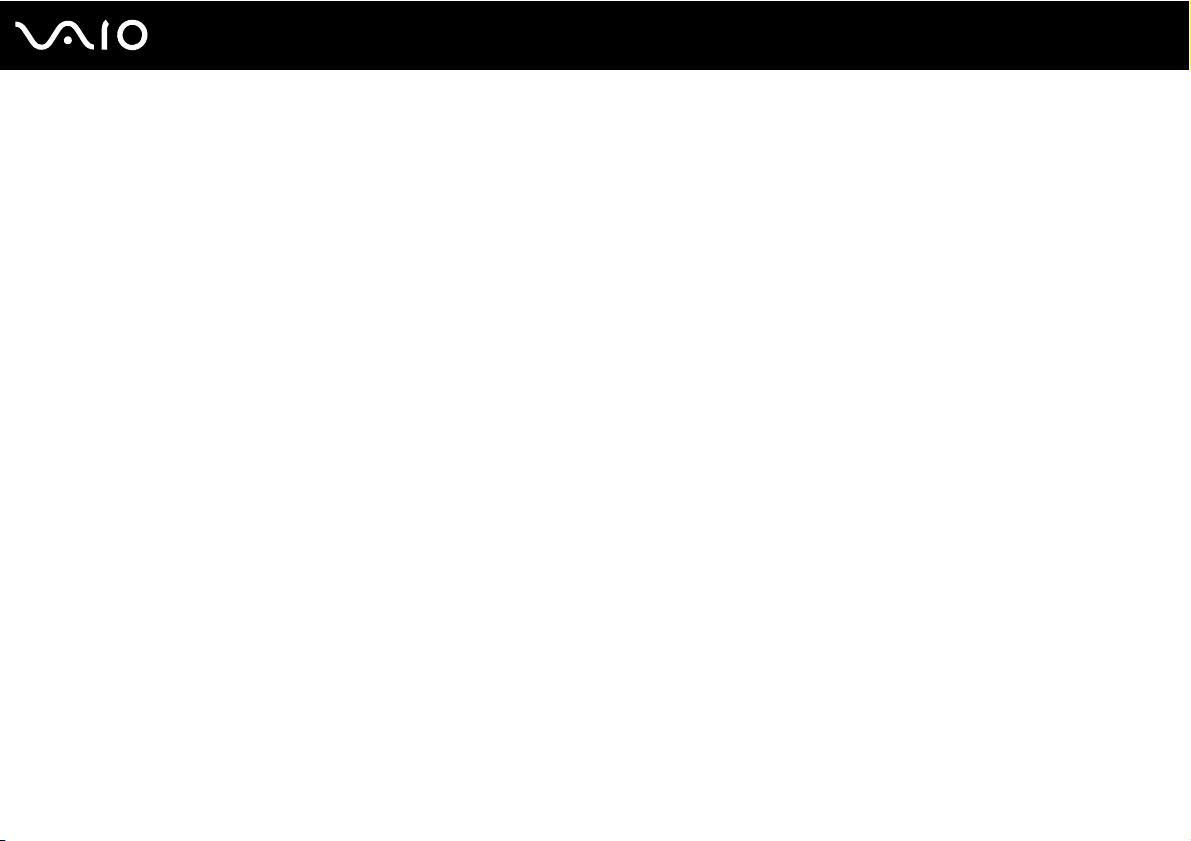
Начало работы
В этом разделе рассматриваются начальные этапы работы с компьютером VAIO.
❑ Расположение органов управления и портов (стр. 15)
❑ Индикаторы (стр. 21)
❑ Подключение источника питания (стр. 23)
❑ Использование аккумулятора (стр. 24)
❑ Безопасное выключение компьютера (стр. 30)
14
nN
Начало работы
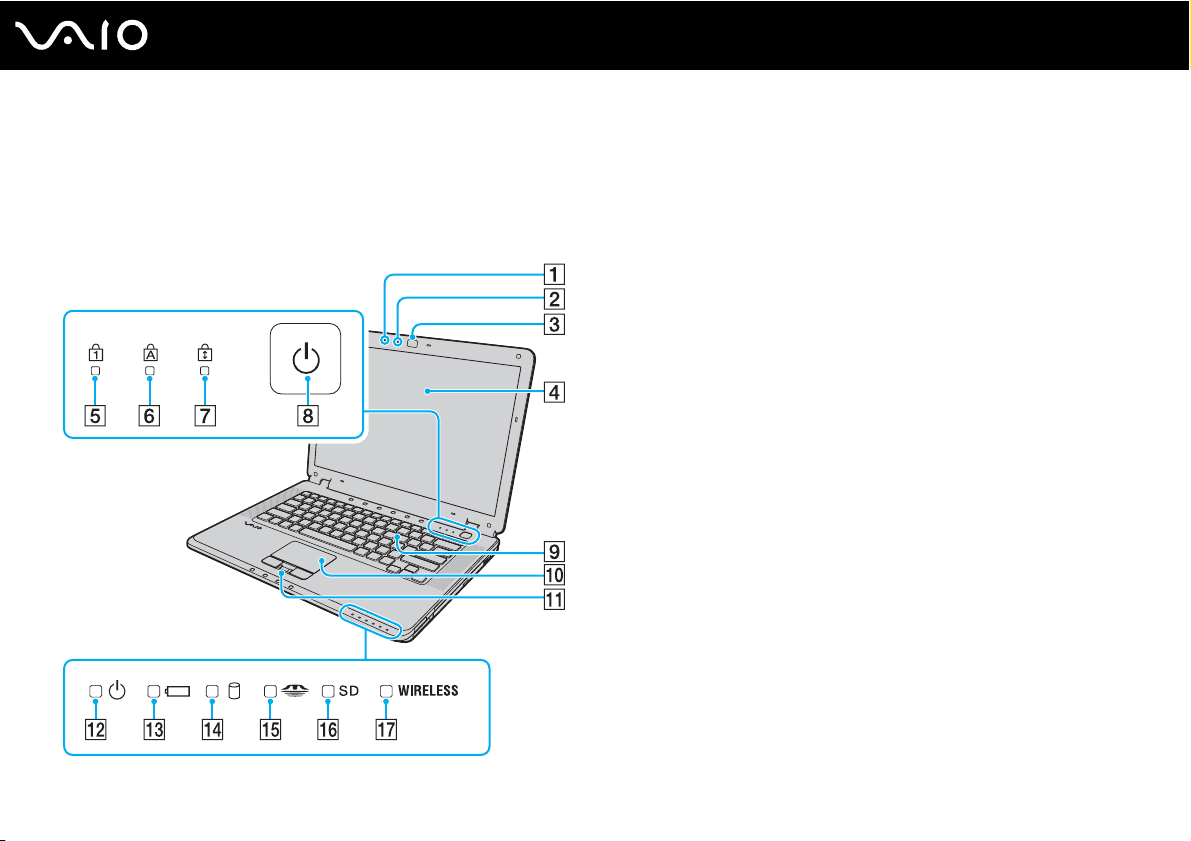
Расположение органов управления и портов
На следующих страницах показано расположение органов управления и портов компьютера.
Вид спереди
A Встроенный микрофон (одноканальный)
B Индикатор встроенной камеры MOTION EYE (стр. 21)
C Встроенная камера MOTION EYE (стр. 37)
D ЖК-дисплей (стр. 132)
E Индикатор Num lock (стр. 21)
F Индикатор Caps lock (стр. 21)
G Индикатор Scroll lock (стр. 21)
H Кнопка включения питания
I Клавиатура (стр. 32)
J Сенсорная панель (стр. 34)
K Датчик отпечатков пальцев
L Индикатор питания (стр. 21)
M Индикатор аккумулятора (стр. 21)
N Индикатор жесткого диска (стр. 21)
O Индикатор Memory Stick (стр. 21)
P Индикатор карты памяти SD (стр. 21)
Q Индикатор WIRELESS (функция беспроводной локальной
сети/Bluetooth
* Не для всех моделей.
*
) (стр. 21)
*
(стр. 103)
15
nN
Начало работы
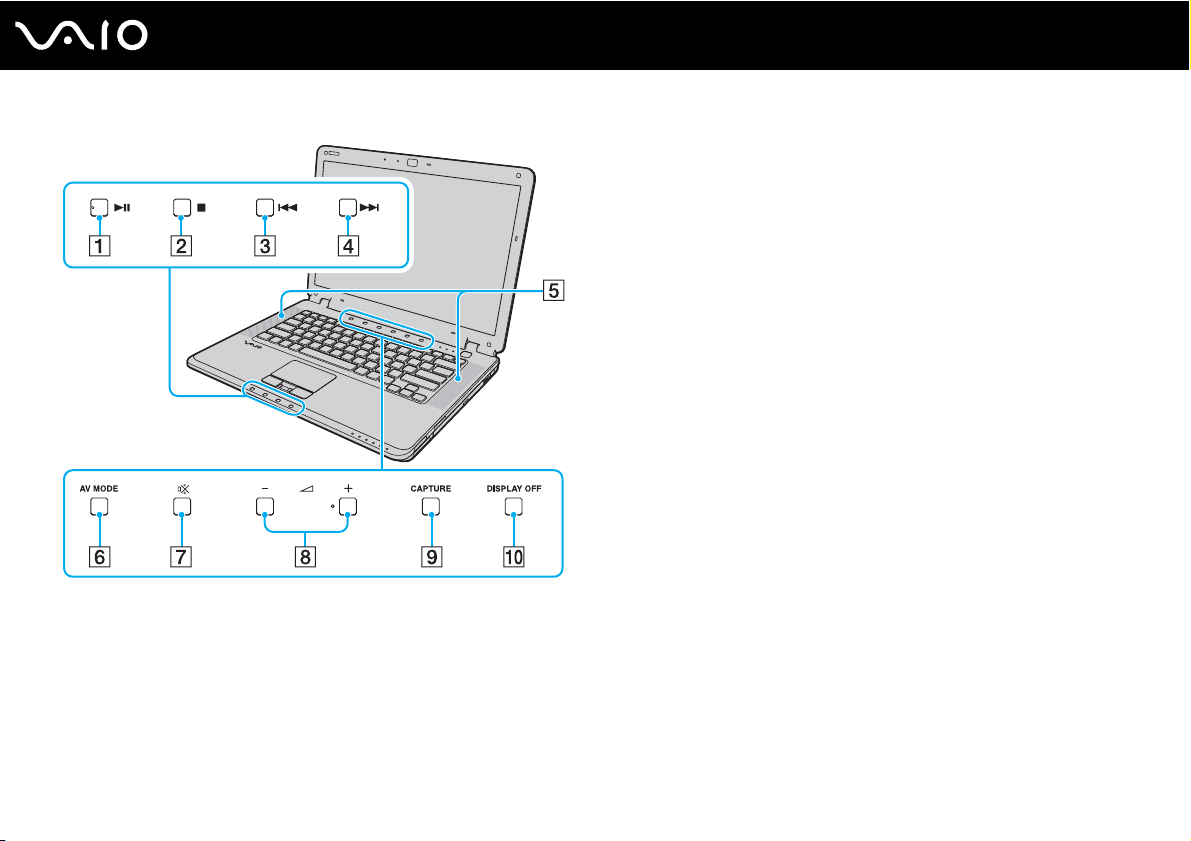
Начало работы
Кнопка воспроизведения/паузы (стр. 35)
A
B Кнопка остановки (стр. 35)
C Кнопка перехода к предыдущей дорожке (стр. 35)
D Кнопка перехода к следующей дорожке (стр. 35)
E Встроенные громкоговорители (стерео)
F Кнопка AV M OD E (стр. 35)
G Кнопка отключения звука (стр. 35)
H Кнопки регулировки громкости (стр. 35)
I Кнопка съемки CAPTURE (стр. 35)
J Кнопка отключения дисплея DISPLAY OFF (стр. 35)
16
nN
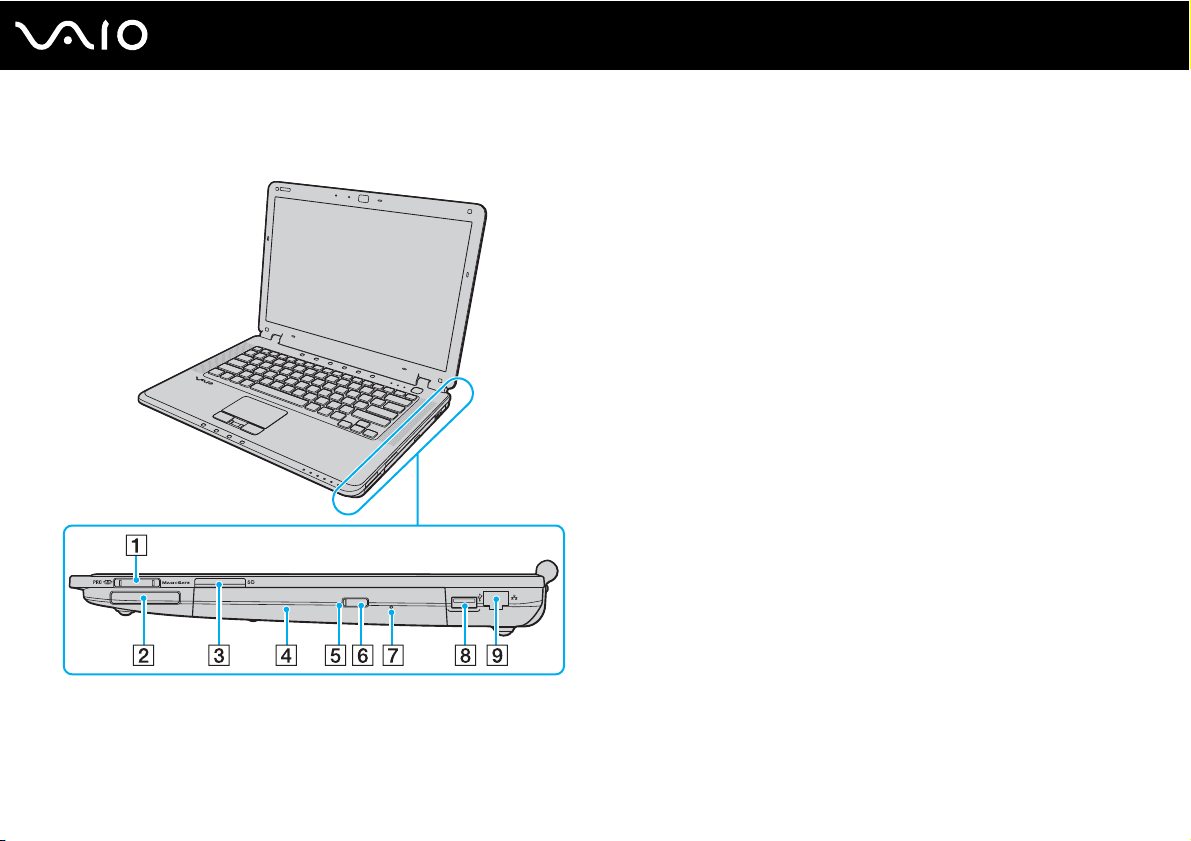
Вид справа
17
nN
Начало работы
A Гнездо Memory Stick
*1
(стр. 55)
B Гнездо ExpressCard/34 (стр. 49)
C Гнездо карты памяти SD (стр. 59)
D Дисковод компакт-дисков (стр. 40)
E Индикатор дисковода компакт-дисков (стр. 21)
F Кнопка извлечения диска (стр. 40)
G Отверстие ручного извлечения диска (стр. 171)
H Высокоскоростной порт USB (USB 2.0)
*2
(стр. 88)
I Сетевой порт (Ethernet) (стр. 94)
*1
Компьютер поддерживает карты памяти Memory Stick стандартного формата
и формата Duo.
*2
Поддерживает высокую/полную/низкую скорость передачи.

Вид слева
nN
Начало работы
A Гнездо защиты
B Вентиляционное отверстие
C Порт монитора (VGA) (стр. 79)
D Разъем видеовыхода S VIDEO OUT (стр. 81)
E Порты высокоскоростного интерфейса USB (USB 2.0)
(стр. 88)
F Порт i.LINK (IEEE 1394) S400 (стр. 92)
G Гнездо микрофона (стр. 87)
H Гнездо наушников (стр. 78)
I Переключатель WIRELESS (функция беспроводной
локальной сети/Bluetooth
*1
Поддерживает высокую/полную/низкую скорость передачи.
*2
Не для всех моделей.
*2
) (стр. 63)
18
*1
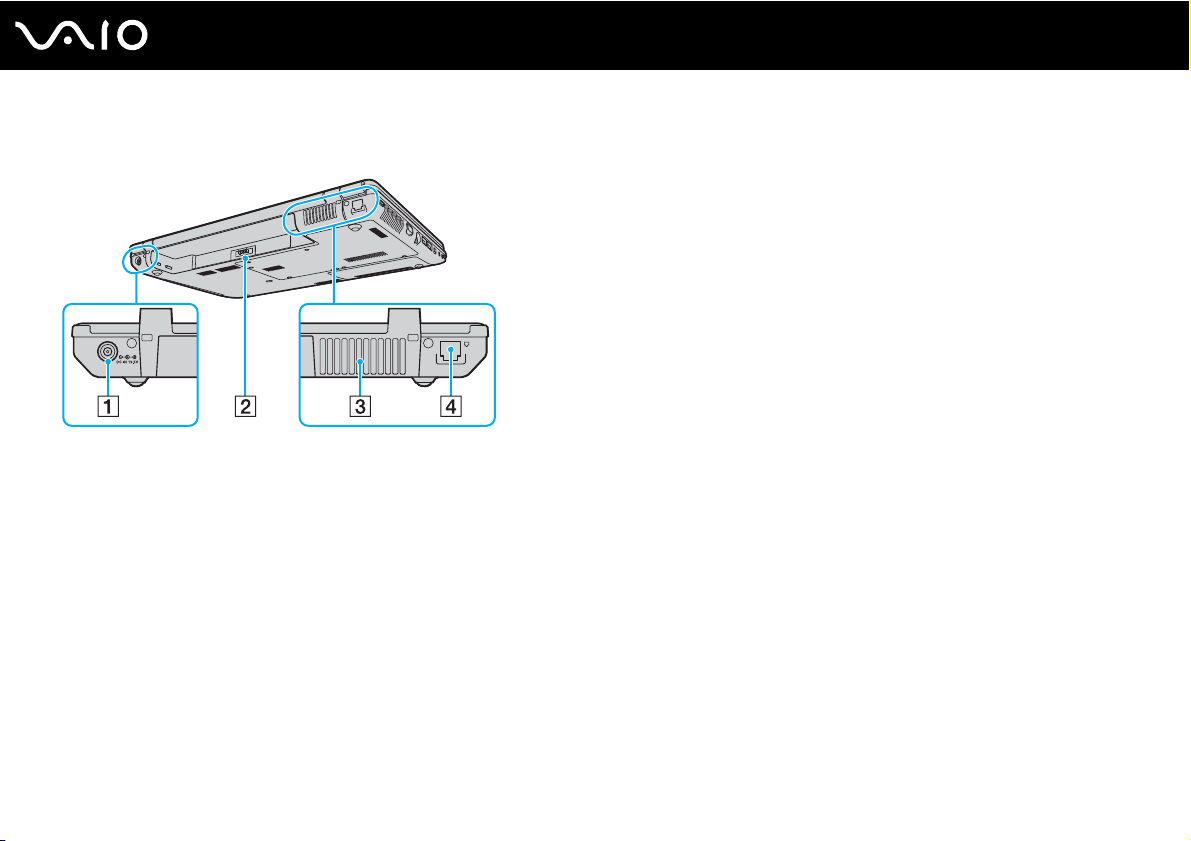
Вид сзади
Начало работы
A Разъем источника питания постоянного тока DC IN
(стр. 23)
B Разъем аккумулятора
C Вентиляционное отверстие
D Разъем модема (стр. 62)
19
nN
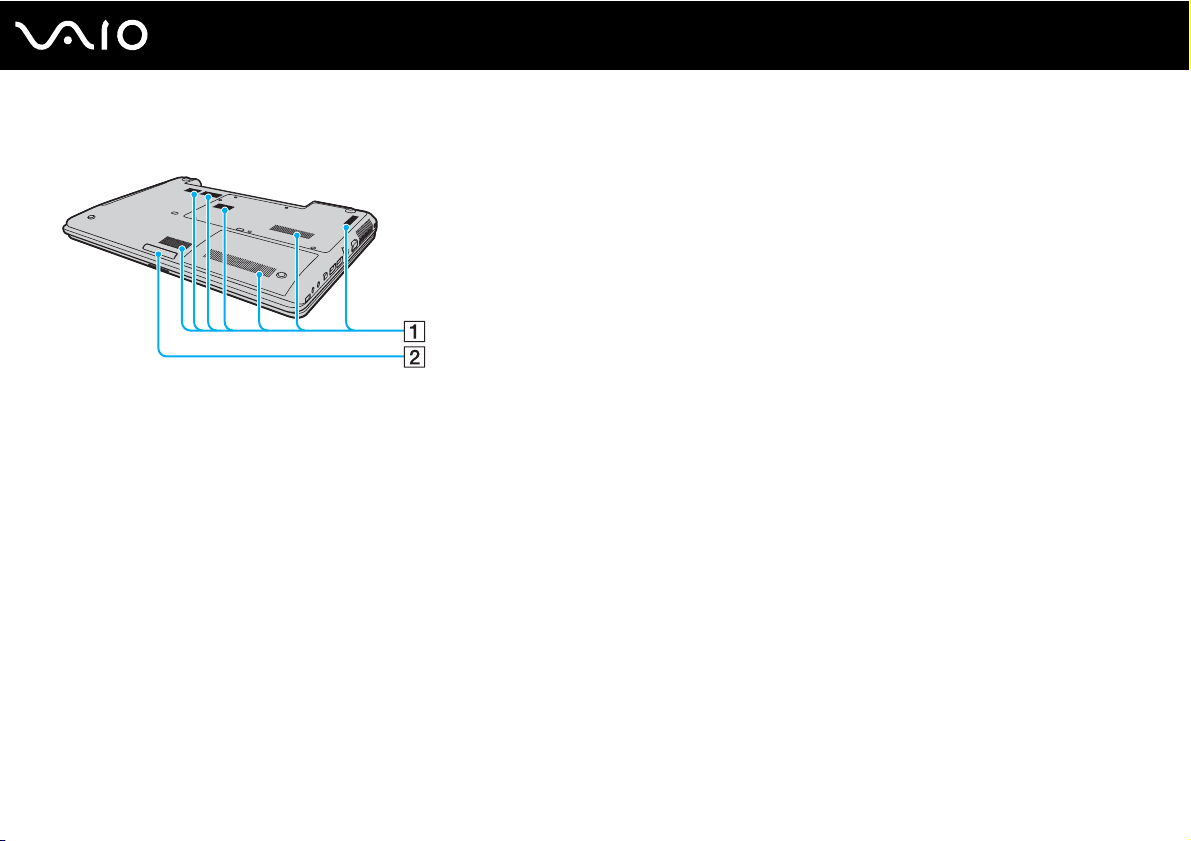
Вид снизу
A Вентиляционные отверстия
B Лампа подсветки (стр. 112)
20
nN
Начало работы
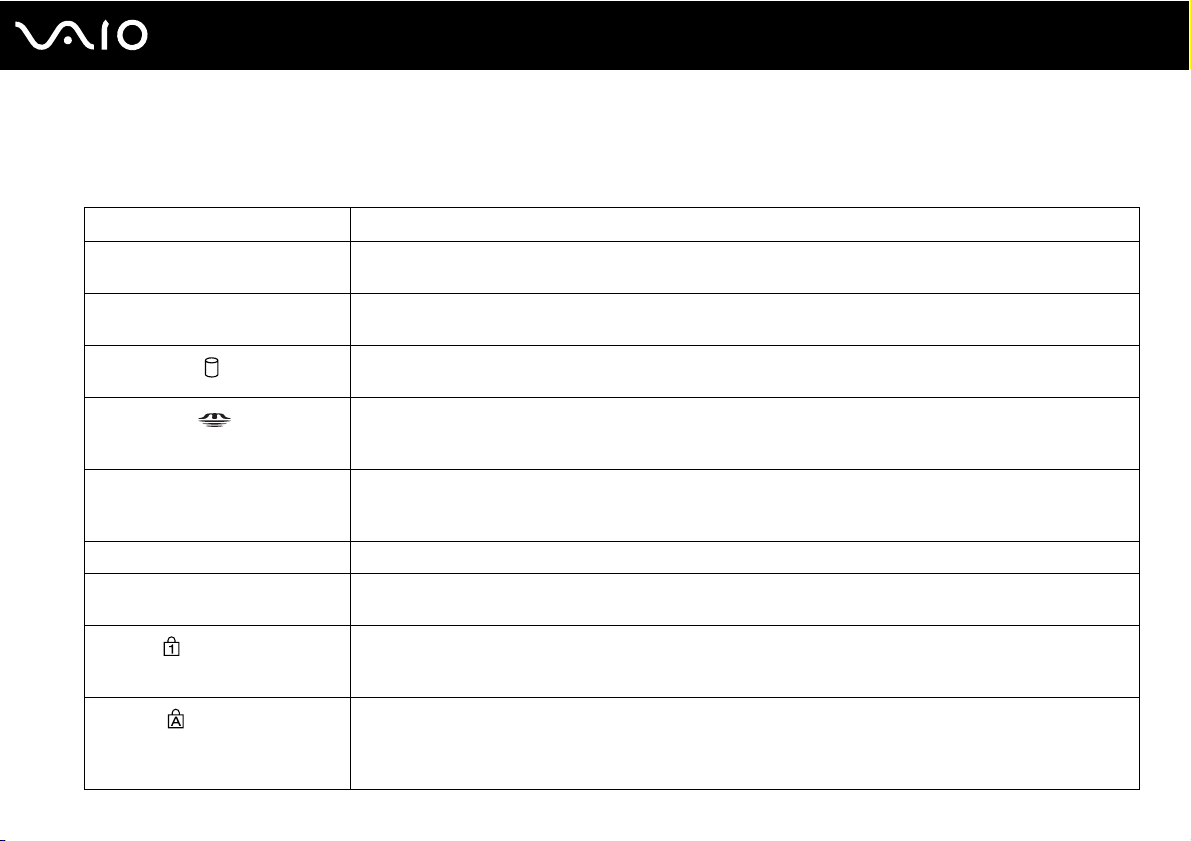
Начало работы
Индикаторы
Ниже перечислены индикаторы, предусмотренные в компьютере.
Индикатор Назначение
Питание 1 Горит – питание компьютера включено, мигает – компьютер находится в спящем режиме, не горит –
компьютер находится в режиме гибернации или выключен.
Аккумулятор e Горит – питание компьютера от аккумулятора, мигает – заряд аккумуляторного блока заканчивается,
мигает сериями по две вспышки – аккумуляторный блок находится в процессе зарядки.
Жесткий диск
Memory Stick
Карта памяти SD Горит при обращении к карте памяти, установленной в гнездо SD, для чтения или записи данных.
Встроенная камера MOTION EYE Горит при использовании встроенной камеры MOTION EYE.
Дисковод компакт-дисков Горит при обращении к оптическому диску для чтения и записи. Когда оптический диск не используется,
Num lock
Caps lock
Горит при обращении к жесткому диску для чтения и записи. (Когда этот индикатор горит, не следует
выключать компьютер или переключать его в спящий режим.)
Горит при обращении к карте памяти Memory Stick, установленной в гнездо Memory Stick, для чтения
или записи данных. (Когда этот индикатор горит, не следует выключать компьютер и переключать его
в спящий режим.) Когда карта памяти Memory Stick не используется, этот индикатор не горит.
(Когда этот индикатор горит, не следует выключать компьютер и переключать его в спящий режим.)
Когда нет обращения к карте памяти, этот индикатор не горит.
этот индикатор не горит.
Нажмите клавишу Num Lk для активизации цифровой области клавиатуры. Повторное нажатие этой
клавиши отключает цифровую область клавиатуры. Когда этот индикатор не горит, цифровая область
клавиатуры не действует.
Нажмите клавишу Caps Lock для ввода заглавных букв (верхний регистр). Когда этот индикатор горит,
нажатие клавиши Shift обеспечивает ввод букв в нижнем регистре. Для отключения этого индикатора
повторно нажмите эту клавишу. Обычный режим ввода текста восстанавливается, когда индикатор
Caps lock не горит.
21
nN
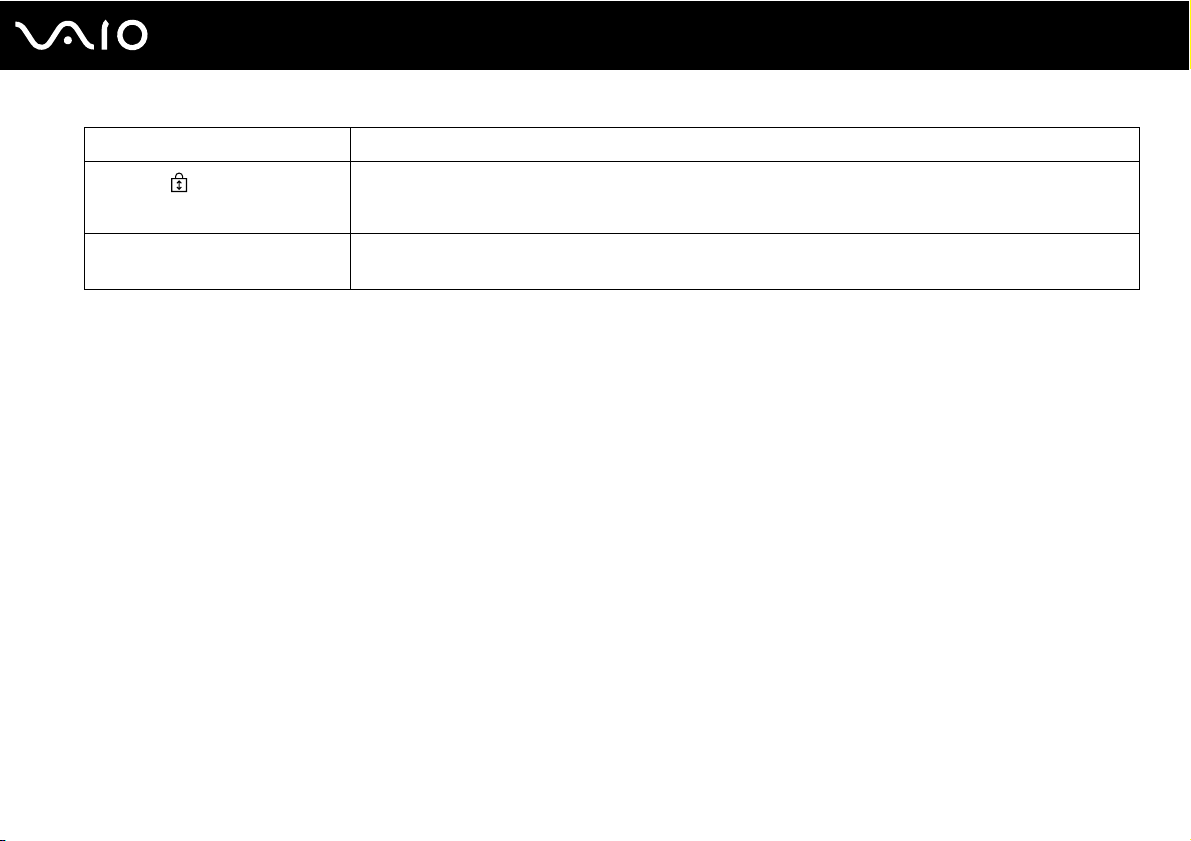
Индикатор Назначение
Scroll lock
WIRELESS Горит, когда переключатель WIRELESS установлен в положение ON, т.е. функции беспроводной
* Не для всех моделей.
Нажмите клавишу Scr Lk для изменения режима прокрутки на экране. Обычный режим прокрутки
восстанавливается, когда индикатор Scroll lock не горит. Действие клавиши Scr Lk зависит от
используемой программы (клавиша действует не во всех программах).
локальной сети и/или Bluetooth
*
включены.
22
nN
Начало работы

23
nN
Начало работы
Подключение источника питания
В качестве источника питания для компьютера можно использовать как адаптер переменного тока, так и аккумулятор.
Использование адаптера переменного тока
Эксплуатация компьютера допускается только с адаптером переменного тока из комплекта поставки.
Процедура использования адаптера переменного тока
1 Подключите один конец шнура питания (1) к адаптеру (3).
2 Подключите другой конец шнура питания к розетке электросети (2).
3 Подсоедините кабель, ранее подсоединенный к адаптеру переменного тока (3), к разъему источника питания
постоянного тока DC IN (4) на компьютере.
!
Форма сетевой вилки зависит от типа адаптера переменного тока.
Для полного отключения компьютера от сети питания отсоедините адаптер переменного тока.
Убедитесь в том, что обеспечен удобный доступ к розетке электросети.
Если не предполагается работать с компьютером в течение длительного периода времени, переведите его в режим гибернации. См.
гибернации (стр. 116)
. Этот режим энергосбережения обеспечивает ускоренное выключение и возобновление работы.
Работа в режиме
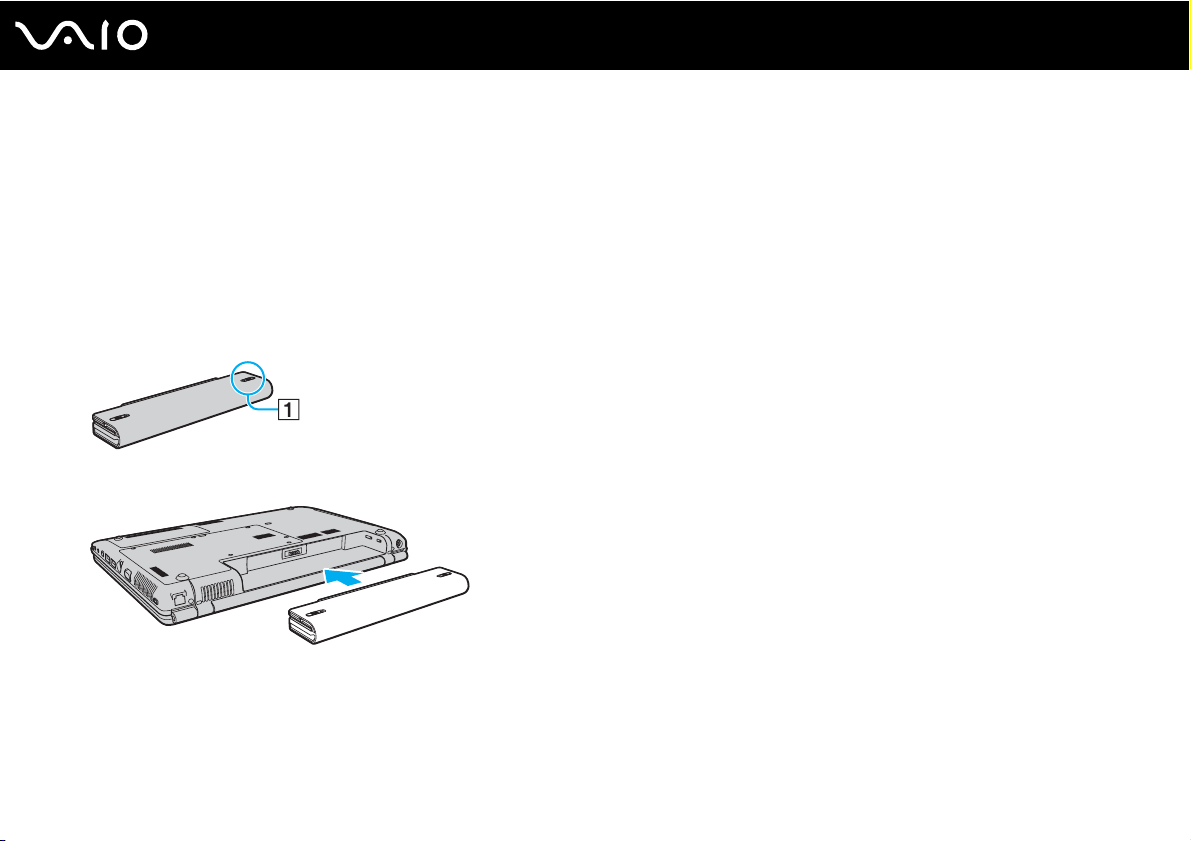
Использование аккумулятора
Новый аккумулятор из комплекта поставки компьютера заряжен не полностью.
Установка аккумулятора
Для установки аккумулятора
1 Выключите компьютер и закройте крышку экрана ЖК-дисплея.
2 Сдвиньте фиксатор аккумулятора (1) внутрь.
3 Вставьте аккумулятор в аккумуляторный отсек до защелкивания.
24
nN
Начало работы
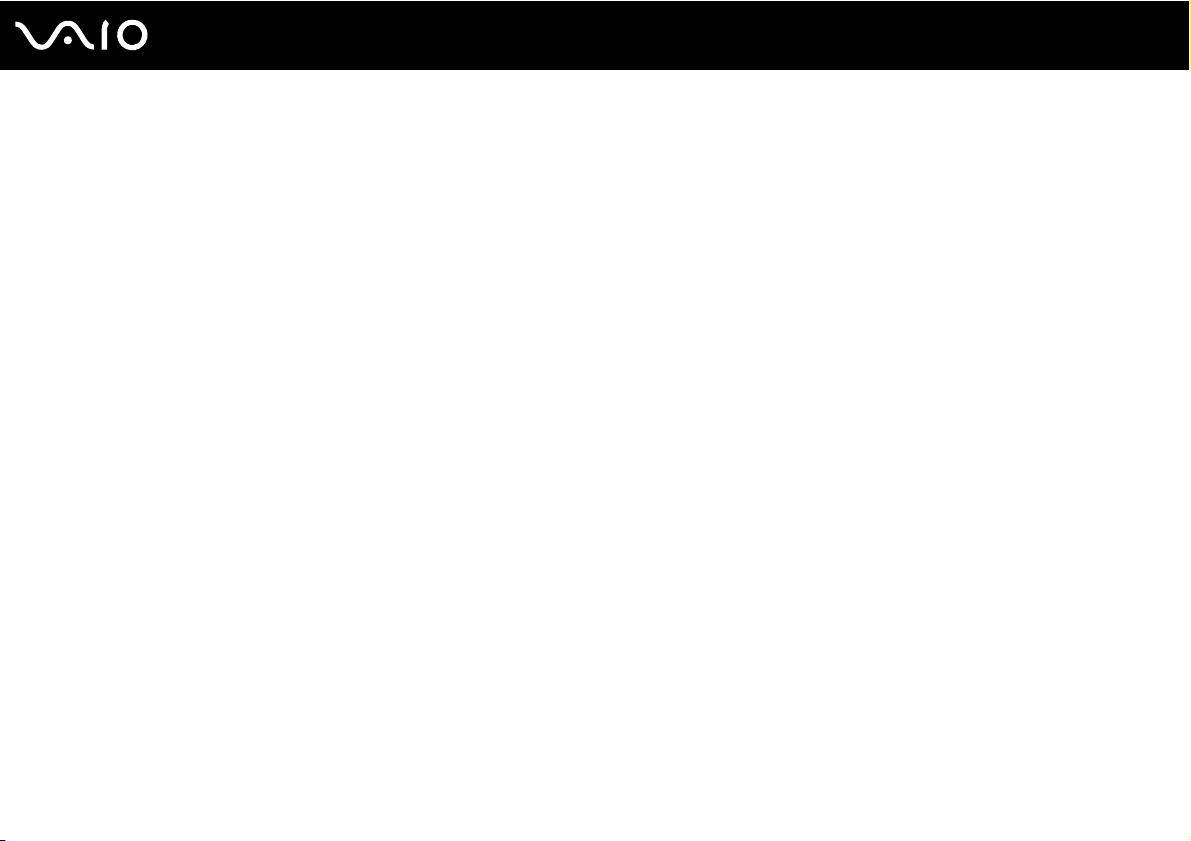
25
nN
Начало работы
4 Передвиньте фиксатор аккумулятора (1) в положение LOCK для закрепления аккумулятора в корпусе компьютера.
Если компьютер подсоединен к адаптеру переменного тока, а в аккумуляторный отсек установлен аккумулятор, питание подается от электросети.
!
Некоторые аккумуляторы не соответствуют стандартам качества и безопасности Sony. Безопасность работы компьютера обеспечивается только при
использовании фирменных аккумуляторов Sony, разработанных для данной модели. При установке аккумуляторов других типов зарядка аккумулятора и
работа компьютера невозможны.
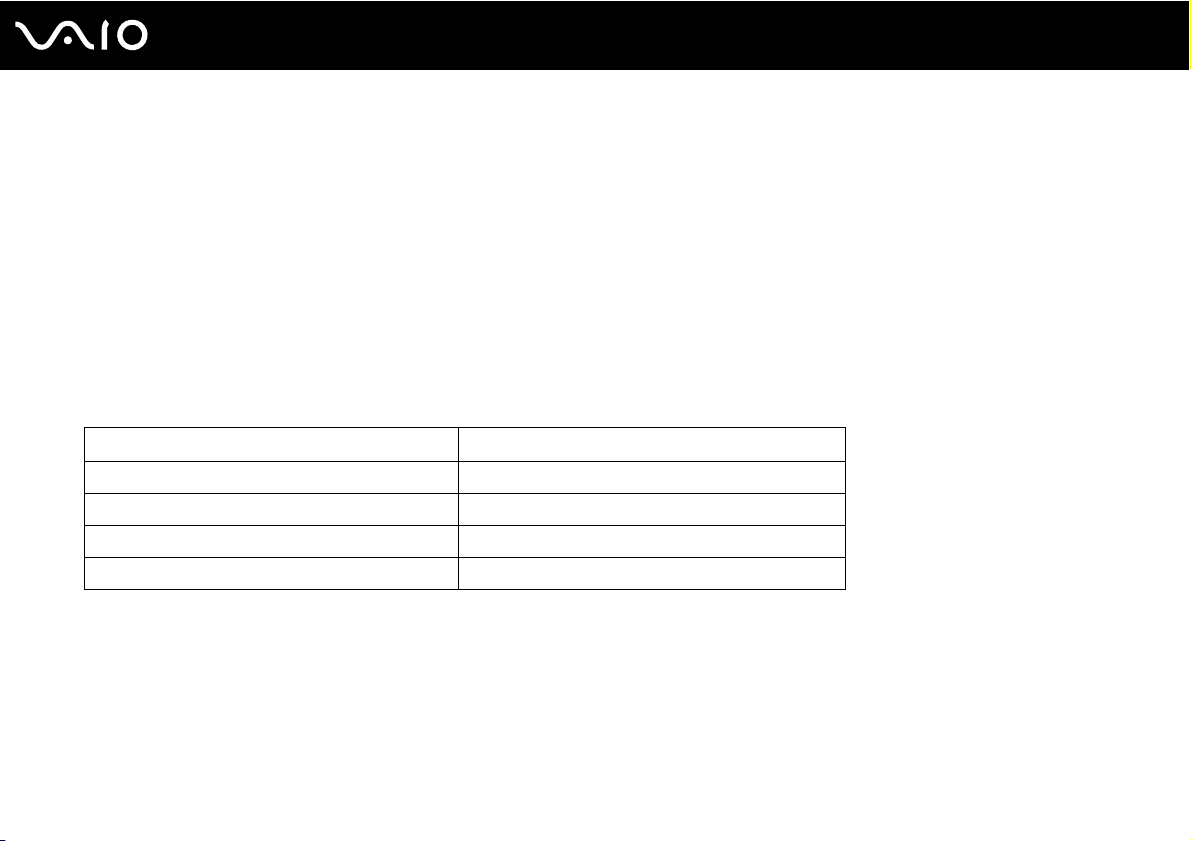
Начало работы
Зарядка аккумулятора
Новый аккумулятор из комплекта поставки компьютера заряжен не полностью.
Для зарядки аккумулятора
1 Установите аккумулятор.
2 Подсоедините адаптер переменного тока к компьютеру.
Зарядка аккумуляторного блока начинается автоматически (в процессе зарядки индикатор аккумулятора мигает
сериями по две вспышки). Когда заряд аккумулятора приближается к максимальному уровню, выбранному с
помощью функции защиты аккумулятора, индикатор аккумулятора гаснет. О выборе максимального уровня
заряда аккумулятора с помощью функции защиты аккумулятора см. Работа с функцией защиты аккумулятора
(стр. 28).
Состояние индикатора аккумулятора Значение
Горит Питание компьютера от аккумулятора.
Мигает Заряд аккумуляторного блока заканчивается.
Двойные вспышки Аккумуляторный блок заряжается.
Не горит Питание компьютера от электросети.
26
nN
!
Приведенные в данном руководстве инструкции по зарядке аккумулятора следует выполнять как при первой зарядке аккумулятора, так и при последующих
зарядках.
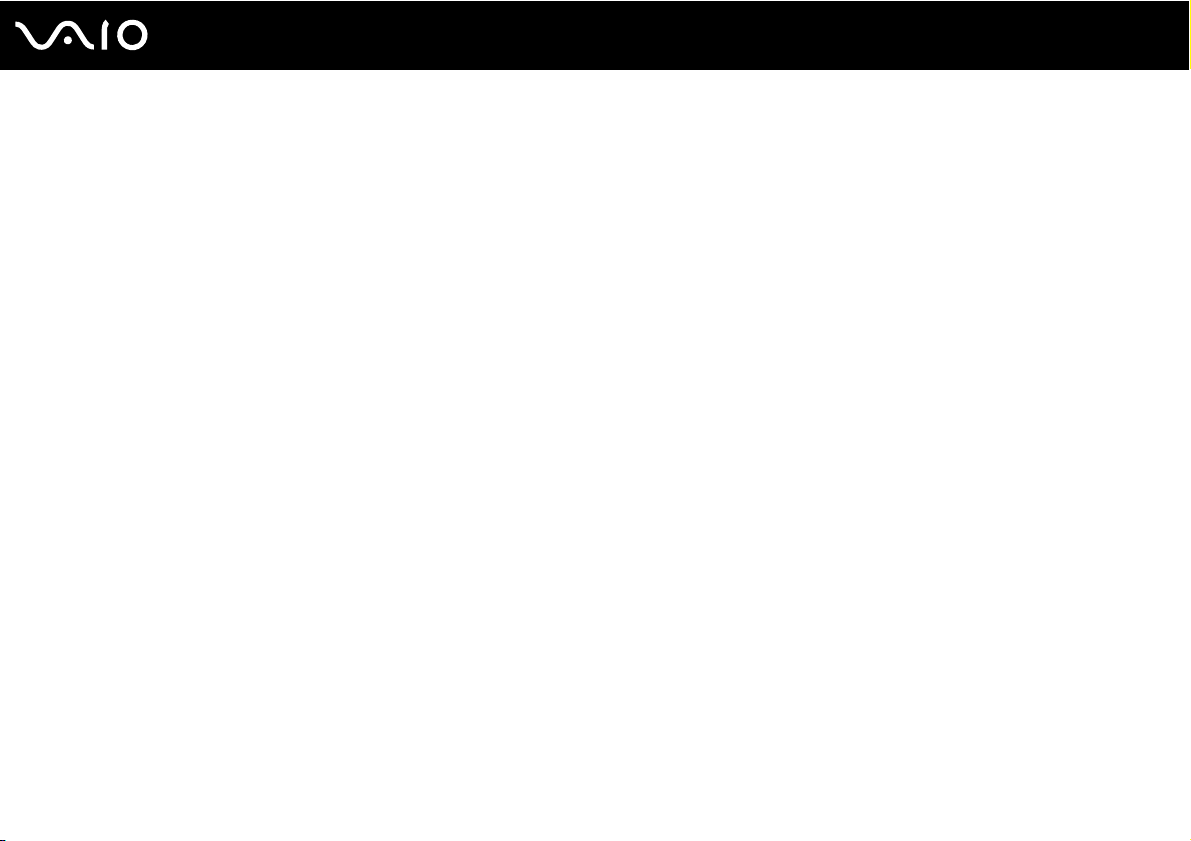
27
nN
Начало работы
Когда заканчивается заряд аккумуляторного блока, начинает мигать индикатор аккумулятора и индикатор питания.
При питании от электросети аккумулятор должен быть установлен в компьютер. Зарядка аккумулятора продолжается и во время работы компьютера.
При снижении уровня заряда аккумулятора ниже 10% следует зарядить аккумулятор, подсоединив адаптер переменного тока, или выключить компьютер
и установить полностью заряженный аккумулятор.
С компьютером поставляется литий-ионный аккумуляторный блок, допускающий подзарядку в произвольное время. Зарядка частично разряженного
аккумуляторного блока не сокращает срок его службы.
Когда аккумулятор используется для питания компьютера, индикатор аккумулятора горит. Когда заканчивается заряд аккумулятора, начинают мигать
индикатор аккумулятора и индикатор питания.
При работе некоторых программ и периферийных устройств компьютер может не переключаться в режим гибернации при разрядке аккумулятора.
Во избежание потерь данных при питании от аккумулятора необходимо периодически сохранять данные и вручную включать энергосберегающие режимы,
например, режим гибернации или спящий режим.
Полная разрядка аккумулятора во время работы компьютера в спящем режиме приводит к потере всех несохраненных данных. Восстановление последнего
рабочего состояния будет невозможно. Во избежание потерь данных необходимо периодически сохранять данные.
Если компьютер подсоединен к адаптеру переменного тока, а в аккумуляторный отсек установлен аккумулятор, питание подается от электросети.
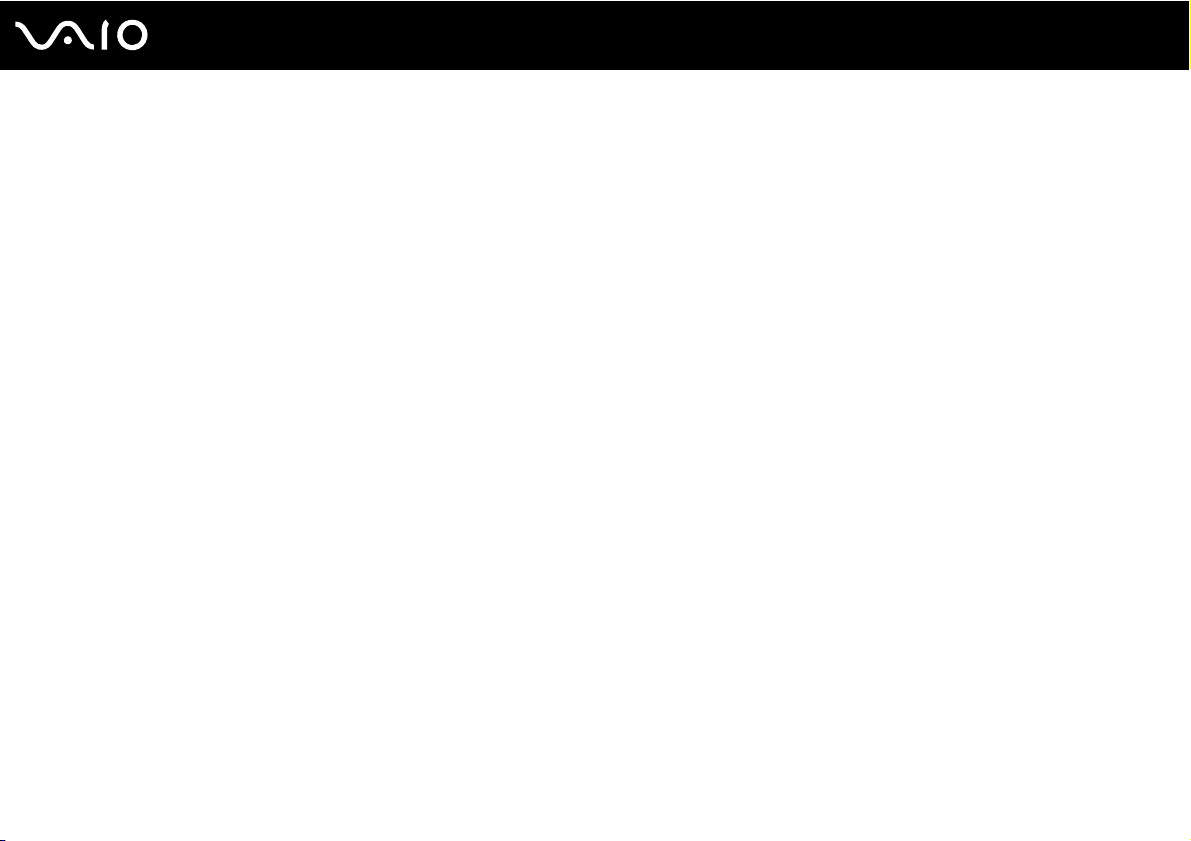
28
nN
Начало работы
Работа с функцией защиты аккумулятора
Для замедления износа аккумулятора можно с помощью функции защиты аккумулятора выбрать максимальный
уровень заряда аккумулятора.
1 Нажмите кнопку Пуск выберите Все программы, затем VAIO Control Center.
Отображается окно VAIO Control Center.
2 Дважды щелкните на элементах Управление питанием (Power Management) и “Функция ухода за батареей”
(Battery Care Function).
3 Установите флажок Включить “Функцию ухода за батареей” (Enable Battery Care Function).
4 Выберите требуемый максимальный уровень заряда.
5 Нажмите кнопку ОК.
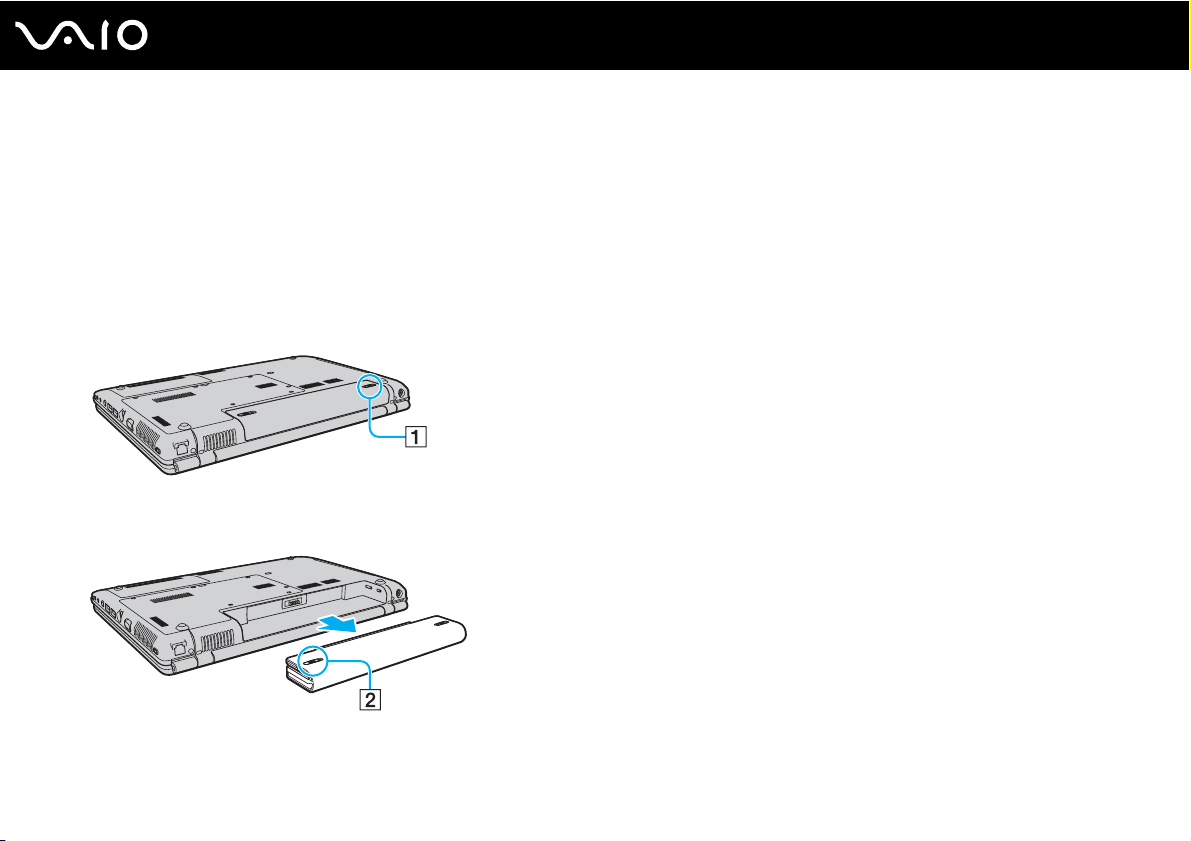
29
nN
Начало работы
Извлечение аккумулятора
!
Если при извлечении аккумуляторного блока компьютер включен и не подсоединен к адаптеру переменного тока либо находится в спящем режиме,
возможна потеря данных.
Для извлечения аккумулятора
1 Выключите компьютер и закройте крышку экрана ЖК-дисплея.
2 Сдвиньте фиксатор аккумулятора (1) внутрь.
3 Сдвиньте защелку фиксации аккумулятора RELEASE (2) и, удерживая ее, отсоедините аккумуляторный блок
от компьютера.
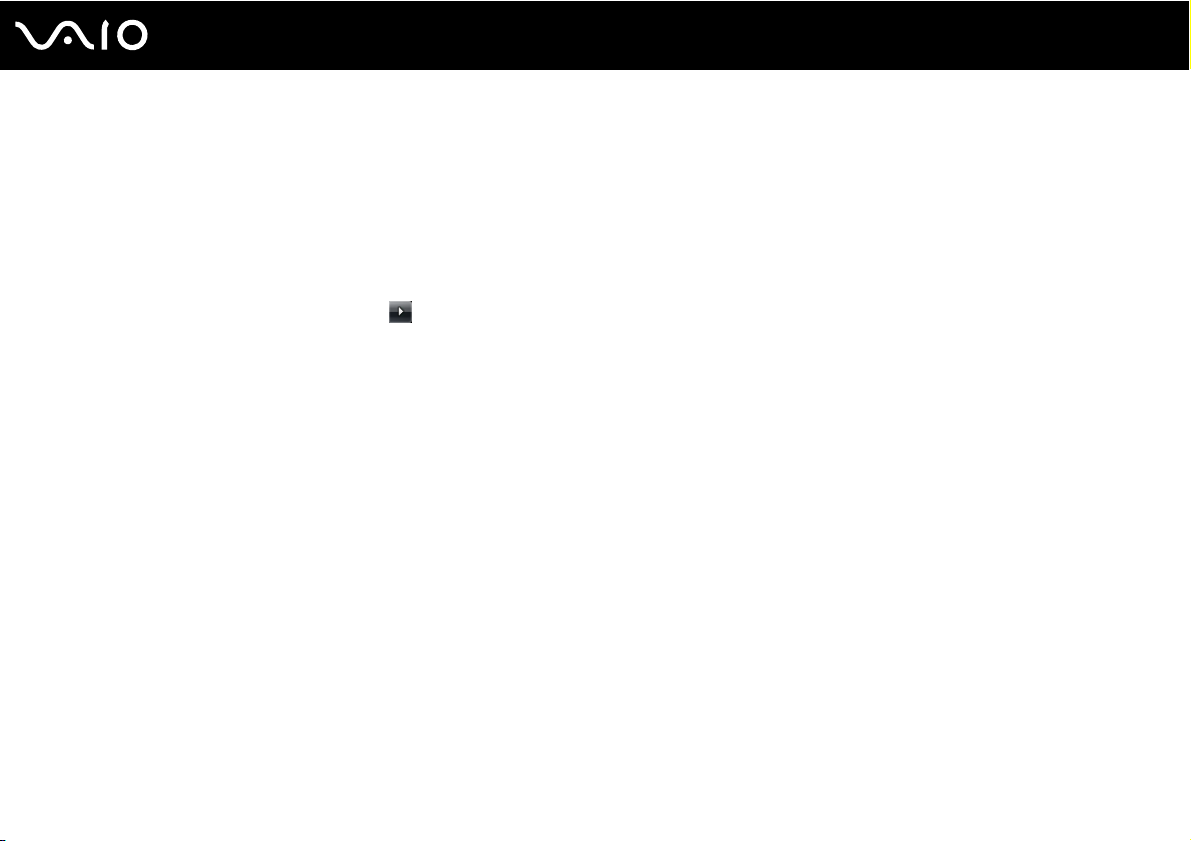
30
nN
Начало работы
Безопасное выключение компьютера
Во избежание потери несохраненных данных выключайте компьютер надлежащим образом – в соответствии с
приведенными ниже инструкциями.
Процедура выключения компьютера
1 Выключите все периферийные устройства, подсоединенные к компьютеру.
2 Нажмите кнопку Пуск, стрелку рядом с кнопкой Блокировка и выберите Завершение работы.
3 Ответьте на запросы, предупреждающие о необходимости сохранения документов, или о том, что к компьютеру
подключены другие пользователи, и подождите до тех пор, пока компьютер не выключится автоматически.
Индикатор питания гаснет.
